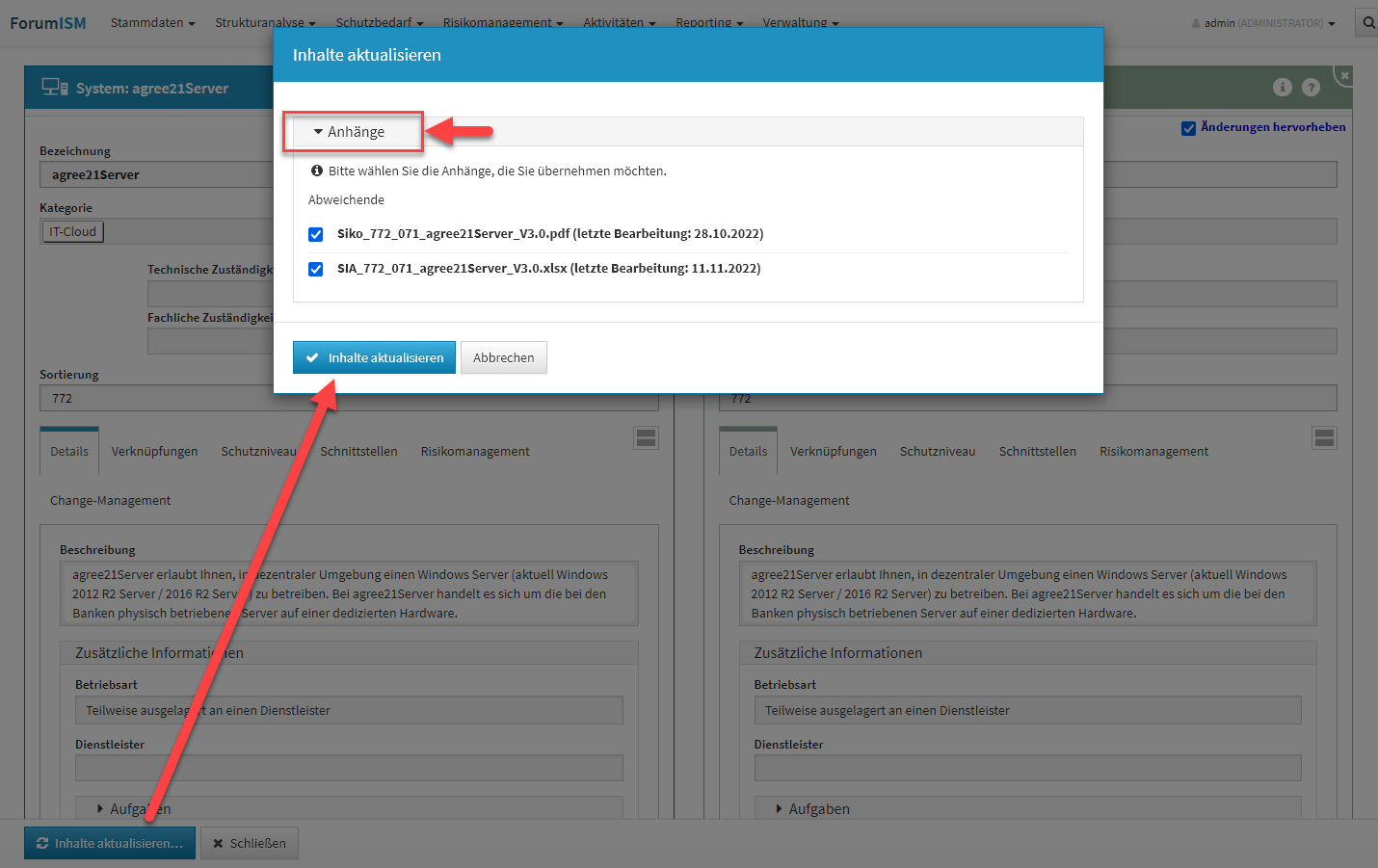|
Versionsnummer |
2024-03 |
|---|---|
|
Releasedatum |
26.03.2024 |
Folgende Änderungen wurden an den Vorschlägen von ForumISM vorgenommen:
-
überarbeitete Prozesslandkarte des BVR Version 1.2
-
neue Sicherheitskonzepte der Atruvia AG nachgepflegt (Stand 29.02.2024)
-
bestehende Sicherheitskonzepte der Atruvia AG aktualisiert (Stand 29.02.2024)
-
Aktualisierung Sicherheitskonzepte ForumSuite
Falls Sie die Funktion des Informationssicherheitsbeauftragten (ISB) an einen externen Dienstleister (z.B. genoBIT oder GTB) ausgelagert haben, halten Sie vor dem Einspielen der neuen Version bitte unbedingt Rücksprache mit dem für Sie zuständigen Berater.
Änderungen in der BVR-Prozesslandkarte 1.2
Alle Neuerungen bzw. Verschiebungen sind in der Mappingtabelle 2024-01-29_Mapping_PLK_1.1_auf_1.2.pdf einsehbar.
Hinweise zur Aktualisierung der Prozesslandkarte Version 1.0 sowie 1.2
Beachten Sie zur Aktualisierung der Prozesslandkarte Version 1.0 auch unser Video zur Vorschlagsübernahme. Erstellen Sie vor dem Update bitte unbedingt ein Backup der Anwendung.
Bitte übernehmen Sie aus dem Vorschlagsbereich keine Risiken, Schutzbedarfsanalysen oder Anhänge einzeln. Diese Inhalte werden bei Übernahme eines neuen Prozesses oder eines neuen Schutzobjektes mit übernommen. Geänderte Anhänge oder Risiken können über die Funktion Abgleich mit Vorschlag übernommen werden.
Nach dem Einspielen der Vorschläge in die Datenbank empfehlen wir folgende Schritte für die Übernahme der neuen Prozesslandkarte:
-
Gehen Sie in die Übersicht der produktiven Geschäftsprozesse und wechseln in den Vorschlagsbereich. Nun wählen Sie alle Geschäftsprozesse aus, welche unter der Kategorie K-Kundenorientierte Prozesse und I - interne Unternehmensprozesse enthalten sind.
Wählen Sie im ersten Schritt Alle aus und anschließend wählen Sie die Geschäftsprozesse ab, welche nicht unter der Kategorie K-Kundenorientierte Prozesse und I - interne Unternehmensprozesse enthalten sind.
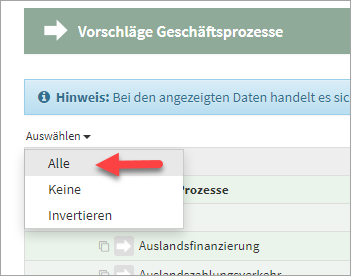
Abbildung: Auswahl der „neuen“ Geschäftsprozesse
-
In der Übersicht der produktiven Geschäftsprozesse schließen Sie über die kleinen Dreieckssymbole die Kategorien K-Kundenorientierte Prozesse und I - interne Unternehmensprozesse.
-
Nun startet die Bearbeitung der „alten“ Geschäftsprozesse.
-
Prüfen Sie einzeln die Geschäftsprozesse durch das Öffnen diese in der Einzelansicht. Prüfen Sie nun die Änderungen über Änderungen prüfen.
Geschäftsprozesse, welche durch die Aktualisierung in der Bezeichnung mit dem Zusatz entfallen erweitert werden, bearbeiten Sie bitte nach der kompletten Bearbeitung der „alten“ BVR-Prozesslandkarte. Diese Prozesse sind nicht mehr Bestandteil der aktuellen BVR-Prozesslandkarte.

Abbildung: Einzelansicht eines Prozesses
-
Die Schaltfläche
Inhalte aktualisierenin der Vergleichsansicht ermöglicht Ihnen diverse Aktualisierungen von Inhalten. Die Kategorie wird bei der Aktualisierung nicht berücksichtigt.
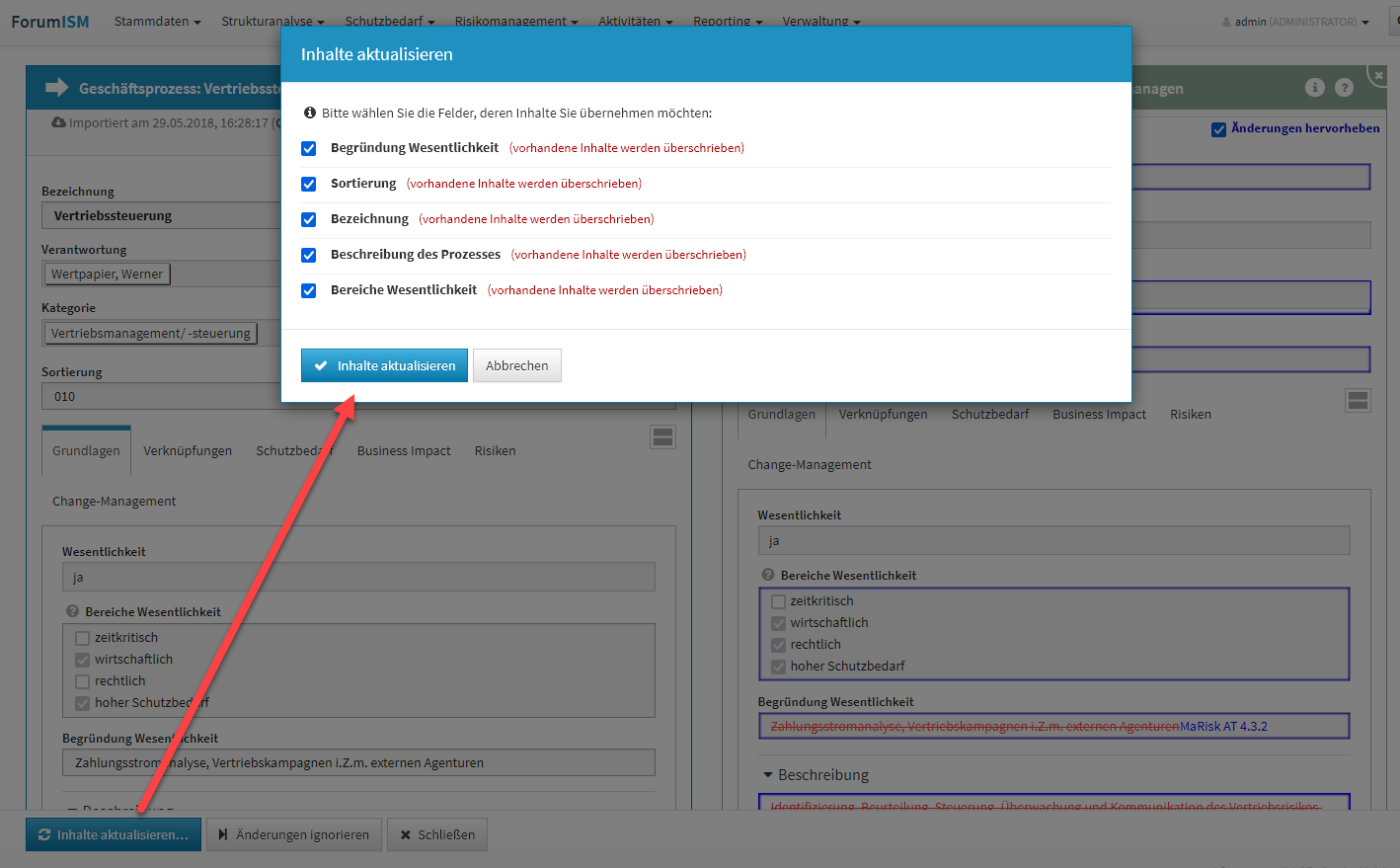
Abbildung: Inhalte aktualisieren
-
Für die Änderung der Kategorie öffnen Sie bitte erneut die Einzelansicht des Prozesses und wechseln Sie in den Bearbeitungsmodus. Über die Schaltfläche
Kategorie wählenkönnen Sie die Änderung abschließen. Wechseln Sie zum Abgleich in die Vorschlagsansicht überVorschlag anzeigen, um die empfohlene Kategorie für die Neuzuordnung einzusehen.
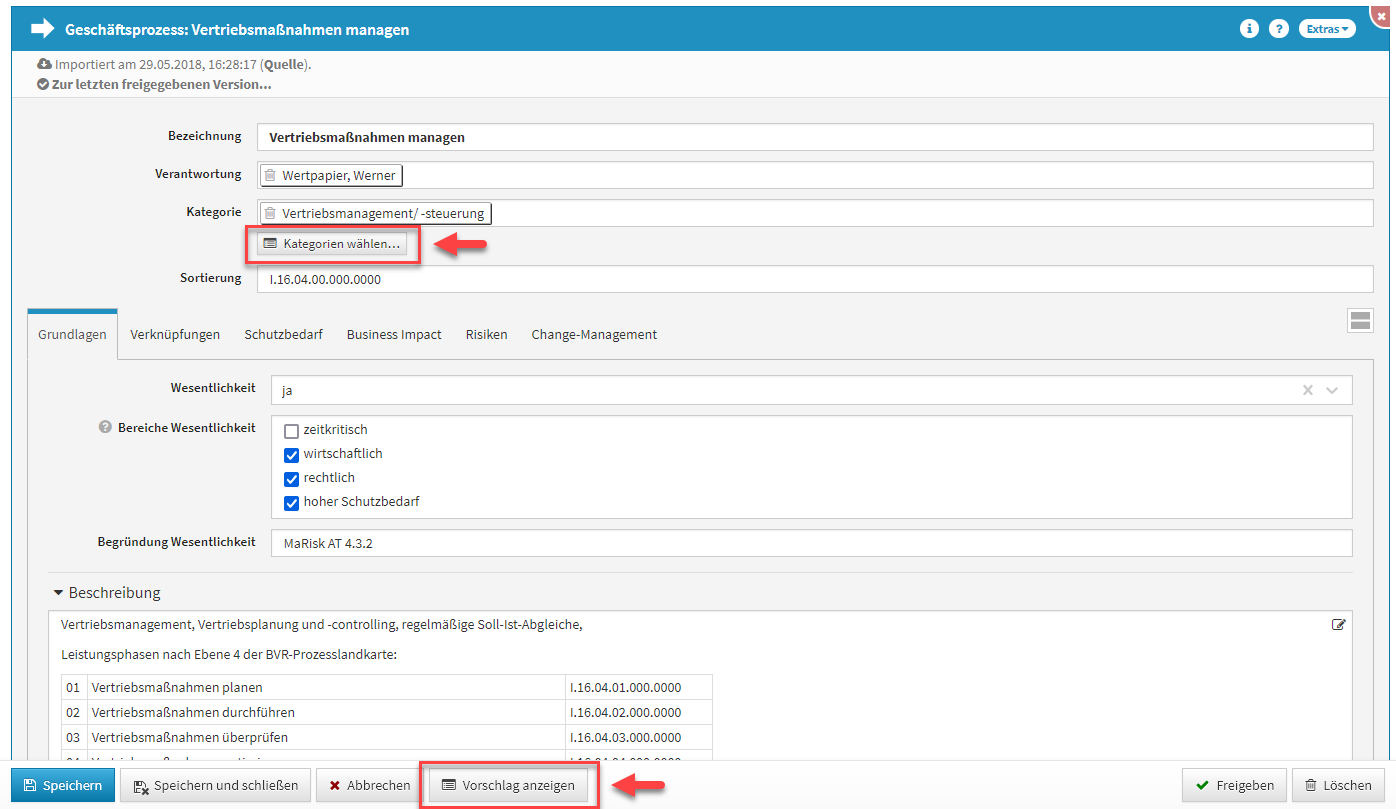
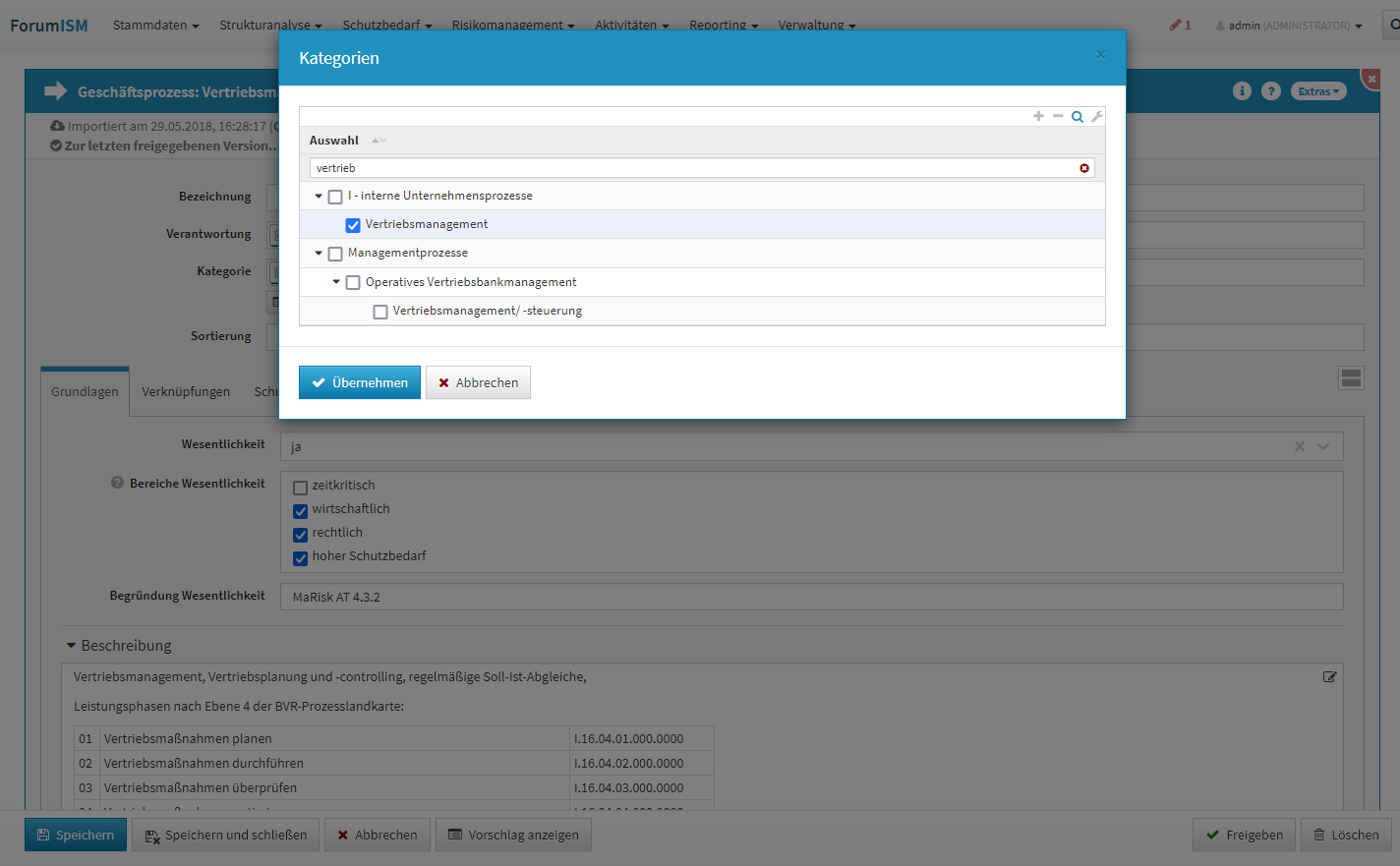
Abbildung: Kategorie ändern
-
Schließen Sie die Arbeit der Verschiebung über die Schaltfläche
Speichern und schließenab. -
Nach Verschiebung der aktiven Geschäftsprozesse bleiben Objekte außerhalb der Kategorien K-Kundenorientierte Prozesse und I - interne Unternehmensprozesse bestehen. Diese Prozesse sind nicht mehr Bestandteil der aktuellen BVR-Prozesslandkarte. Prüfen Sie bitte, ob Inhalte in andere Geschäftsprozesse übernommen werden können bzw. löschen diese Objekte.
-
Löschen der in der Bezeichnung als entfallen markierten Geschäftsprozesse - diese Prozesse sind nicht in der neuen Prozesskarte enthalten bzw. konnten nicht auf neue Prozesse gemappt werden.

Abbildung: Entfallen markierte Prozesse
-
Sie können Den Prozess nicht löschen? Bitte beachten Sie, dass ein Prozess nur gelöscht werden kann, wenn es in keiner der Anwendungen der ForumSuite verwendet wird. Bitte stellen Sie also sicher, dass zum Beispiel zu löschende Geschäftsprozesse in keiner der Anwendungen der ForumSuite(an einem Notfallszenario in ForumBCM oder an einer Auslagerung in ForumOSM....) mit anderen Objekten verknüpft ist..
Kontrollieren Sie Verknüpfungen an dem zu löschenden Prozess, indem Sie in der Browserzeile ism mit bcm für das Notfallmanagement austauschen oder osm für das Auslagerungsmanagement. Sie gelangen so gleich in die gewünschte Anwendung an denselben Prozess.
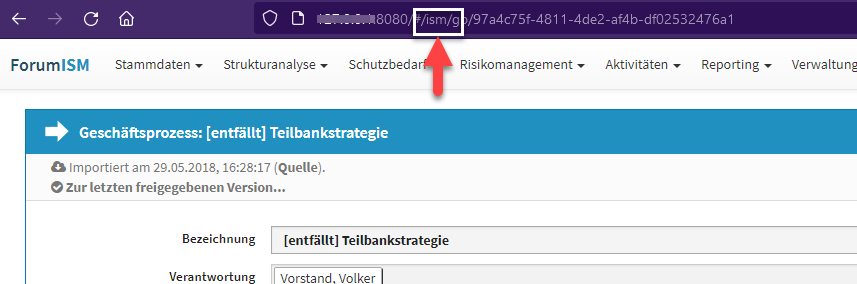
Abbildung: Abgleich der Prozesse in den Anwendungen der ForumSuite
-
Bitte prüfen Sie in den anderen Anwendungen der ForumSuite Verknüpfungen, wie beispielsweise Notfallszenarien in ForumBCM, ob gegebenenfalls Nacharbeiten durch die Übernahme des neuen Prozessbaumes erforderlich sind.
Vorschlagsbearbeitung der Sicherheitskonzepte
Erstellen Sie vor dem Update bitte unbedingt ein Backup der Anwendung. Bitte übernehmen Sie aus dem Vorschlagsbereich keine Risiken, Schutzbedarfsanalysen oder Anhänge einzeln. Diese Inhalte werden bei Übernahme eines neuen Prozesses oder eines neuen Schutzobjektes mit übernommen. Geänderte Anhänge oder Risiken können über die Funktion Abgleich mit Vorschlag übernommen werden.
Nach dem Einspielen der Vorschläge in die Datenbank empfehlen wir folgende Schritte für die Übernahme der Sicherheitskonzepte:
-
Neue Vorschläge zu Sicherheitskonzepten werden durch eine Übernahme des betreffenden Schutzobjektes, z. B. einer Anwendung, übernommen.
-
Geänderte Vorschläge zu Sicherheitskonzepten erkennen Sie in den jeweiligen Schutzobjekten von Atruvia in der Einzelansicht an dem blauen Hinweis Änderungen prüfen. Die Schaltfläche
Inhalte aktualisierenin der Vergleichsansicht ermöglicht Ihnen diverse Aktualisierungen von Inhalten.
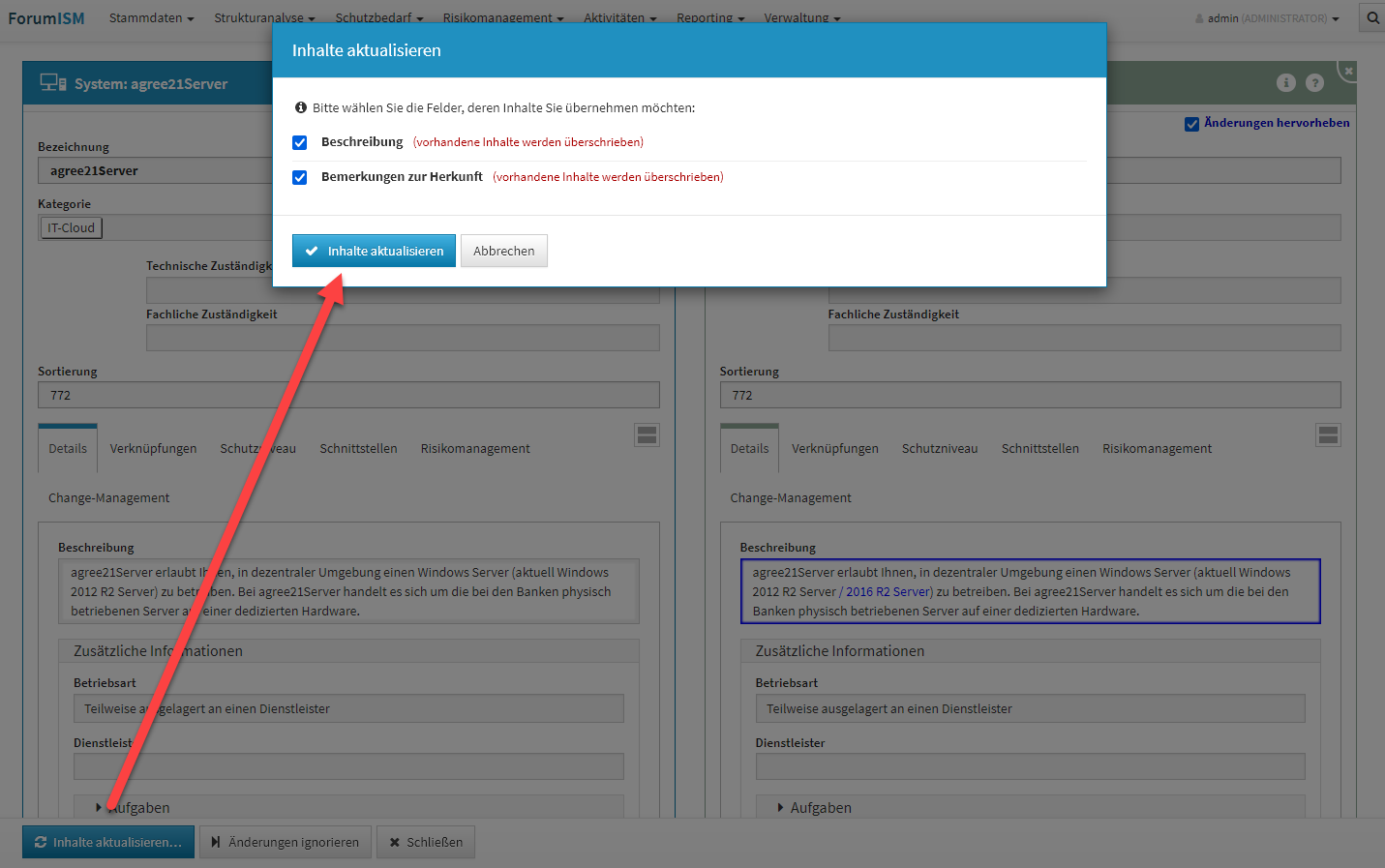
Abbildung: Änderung prüfen
-
Die Aktualisierung der Anhänge führen Sie gleich im Anschluss in der Einzelansicht des betreffenden Schutzobjektes über die Funktion Abgleich mit Vorschlag durch, Sie kommen über die Vergleichsansicht zur Aktualisierung der Anhänge. Bitte wählen Sie die Checkboxen an und aktualisieren die Inhalte. Es sind keine weiteren Schritte zur Aktualisierung des Schutzobjektes notwendig.